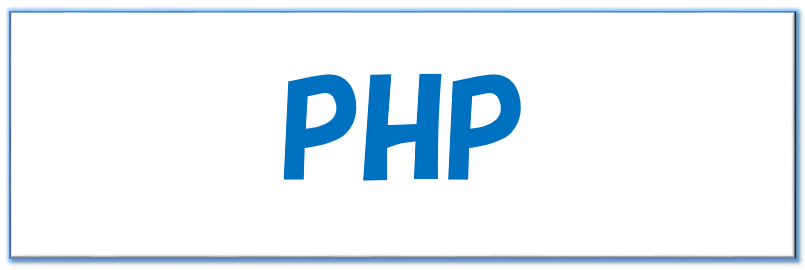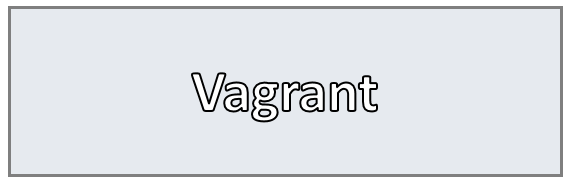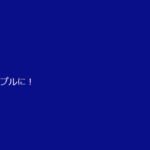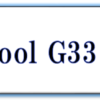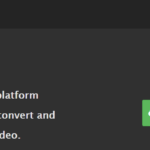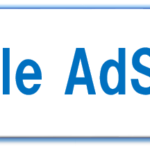【更新・追記】【レビュー】EaseUS Video Downloaderの使用と評価
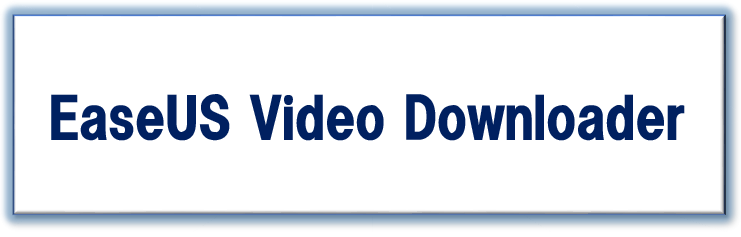
前回は動画変換、オーディオ変換ソフトの「EaseUS Video Converter」をレビューした。
今回は「EaseUS Video Downloader」で、YouTubeやTwitterなど、日頃利用しているサイトから手軽に動画をダウンロードできる、ビデオダウンローダーを紹介する。
EaseUSについては、過去の記事でも紹介しているので、そちらも参照してほしい。
- 【レビュー】新リリースPC録画ソフト、EaseUS RecExpertsを使ってみた
- 【レビュー】EaseUS Video Editorを使ってみた
- 【レビュー】EaseUS Video Converter の使用と評価
【追記】EaseUS Video Downloader 2.1.0を公開
最新バージョンでは、以下の点が改善されている。
- ライブ映像のダウンロードに新規対応
- 動画サムネイルのダウンロードに新規対応
- TikTok、YouTube Music、Instagram、Twitter、Twitch、Facebookなどより多くの人気なメディアから音楽・動画をダウンロード可能に
- 登録不要でFacebookとInstagramからURLにて動画をダウンロード可能に
無料版ダウンロード
さて、まずは無料版からダウンロードしてみる。
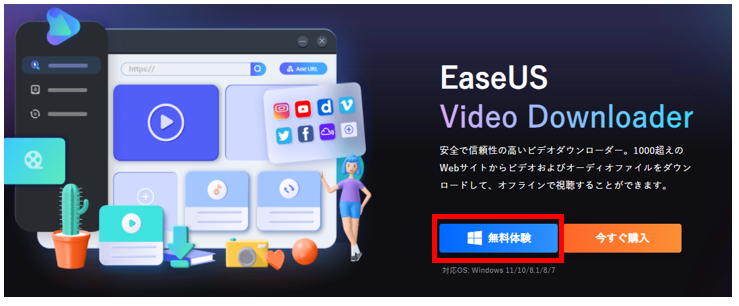
インストーラ起動後、EaseUS®製品に関する使用許諾契約書(ELUA)、プライバシーポリシーを確認して、問題無ければ「今すぐインストールする」をクリック。
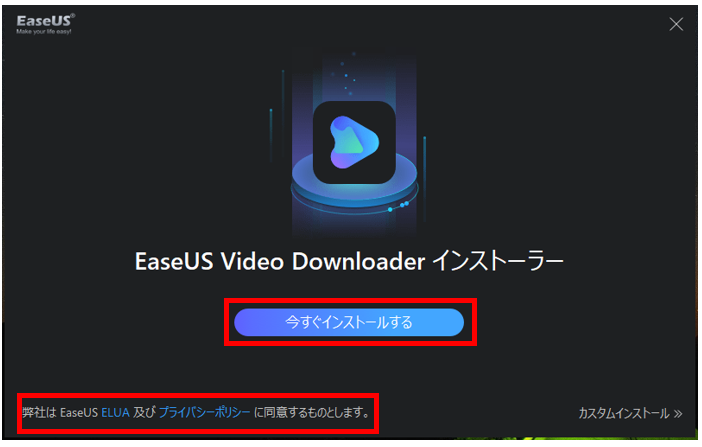
問題無く、インストールが完了。
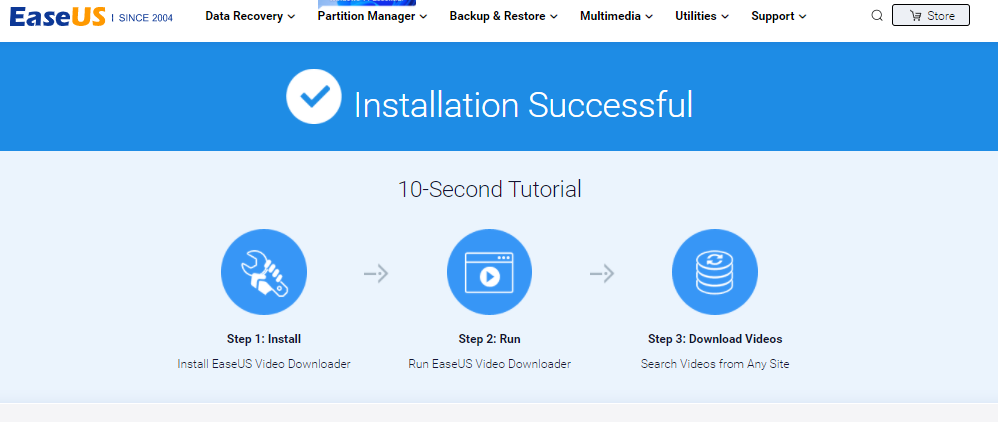
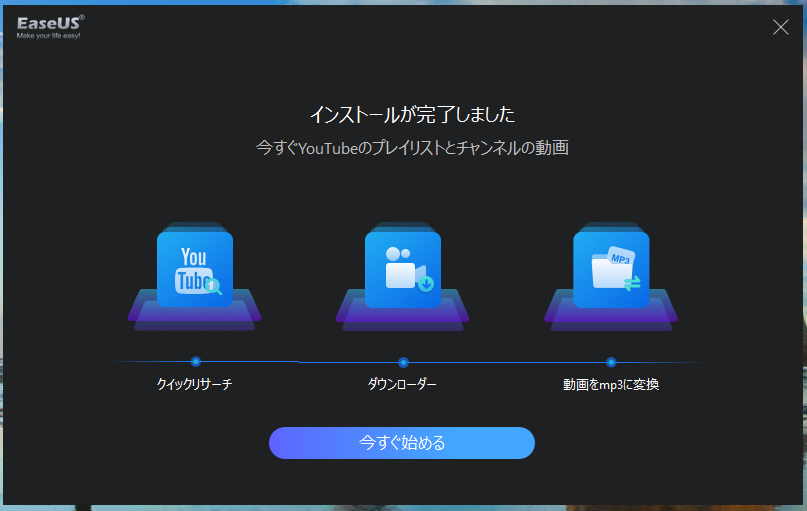
免責事項への同意確認
ソフトを起動しようとすると、まず英語で免責事項への同意の確認が表示される。要約すれば、「商業、違法な目的で使用することは不可であり、それによって生じた問題にはEaseUS側は一切責任を負わない」とするもの。同意なしにソフトは使用できないので、問題無ければ同意する。
However, this Software should be used for your personal download audio and video viewing and other legal purposes permitted by laws your jurisdiction.
免責事項の内容について 本ソフト起動後
You cannot use this software or the audio and video download from this software for any commercial purposes or illegal purposes. Otherwise, all legal responsibilities arising therefrom shall be borne by yourself.(商業、違法な目的で使用することは不可)
EaseUS Video Downloaderの概要
EaseUS Video Downloaderは、安全で信頼性の高いビデオダウンローダーで、PC向けビデオダウンローダーとして最適だ。本ソフトを使用することで、Webサイトからビデオ及びオーディオファイルをダウンロードして、オフラインで視聴することができる。
以下が実際の画面である。クイックサーチでは登録されてあるサイトに素早く移動して、サイトから動画をダウンロードすることができ、あるいはダウンローダーで直接URLを入力することでダウンロードすることができる。
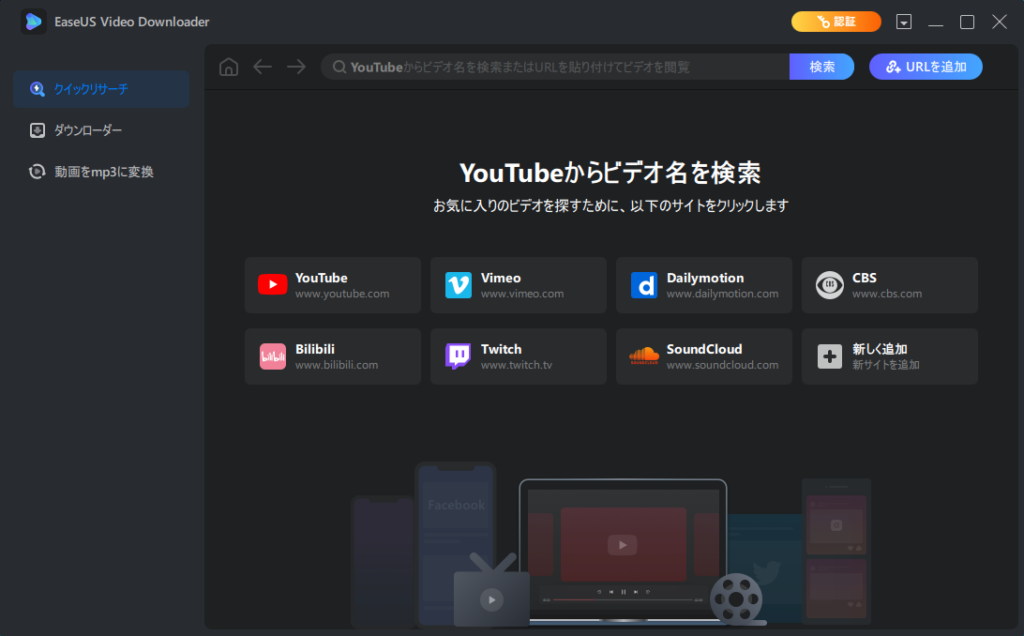
初期でピックアップされている主要なサイトについては以下の通りである。YouTubeを初めとして(YouTube ビデオ ダウンローダー)、動画投稿、共有サイトの使用を主に想定していることが窺える。
(youtube(米)、Vimeo(米)、Dailymotion(仏)、bilibili(中)…動画投稿、共有サイト、
CBS(米)…テレビ、ラジオ放送、
Twitch(米)…ライブストリーミング配信、
SoundCloud(独)…音声ファイル共有サービス)
クイックサーチの使い方
サイトを新しく追加
YouTubeやVimeoなど、主要な動画サイトが初期で表示されていたが、ここに別途好きなサイトを加えていくこともできる。
「新しく追加」をクリックすると、URLとタイトル入力画面が表示されるので、追加したいサイトのURLを入力してOKを押す。
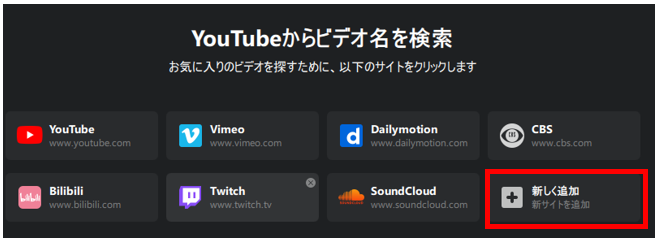
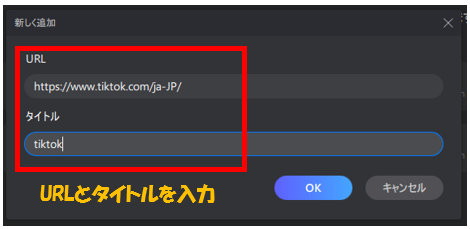
試しにtiktokを追加したが、問題無く追加されサイトにも遷移できた。
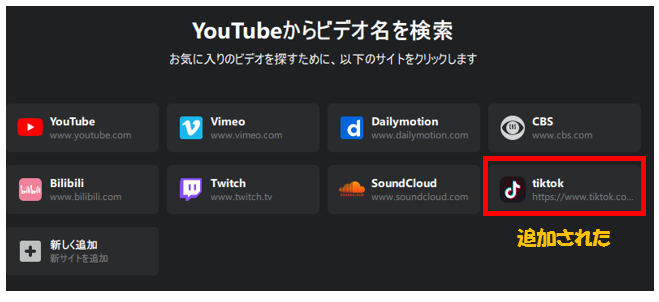
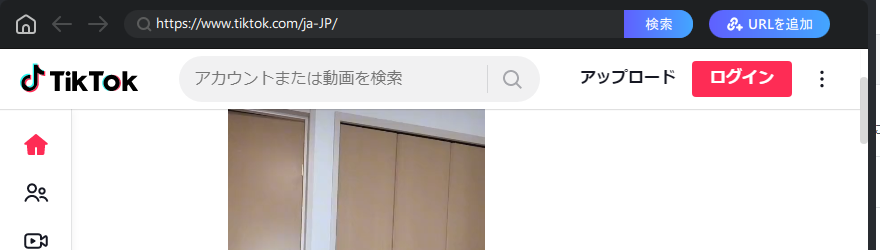
YouTube ビデオ ダウンローダー
それでは実際にソフトを使ってみる。今回はYouTubeで試してみる。
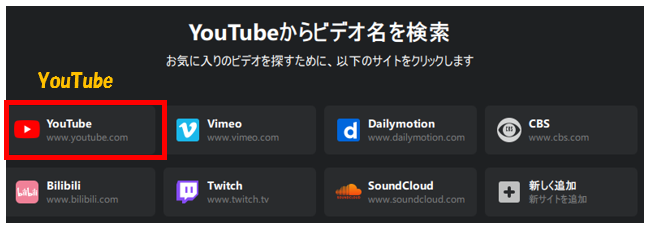
EaseUS Video Downloaderで検索して、動画をダウンロードしてみる。
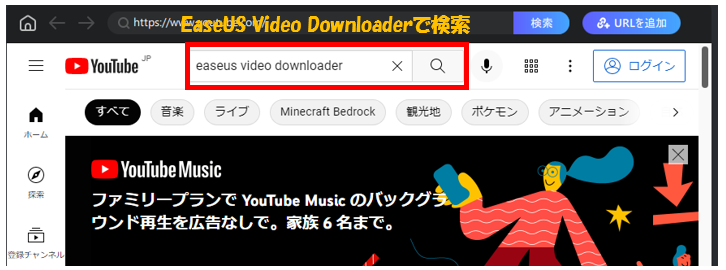
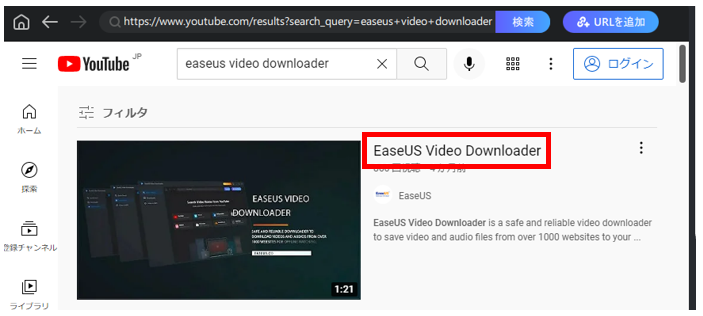
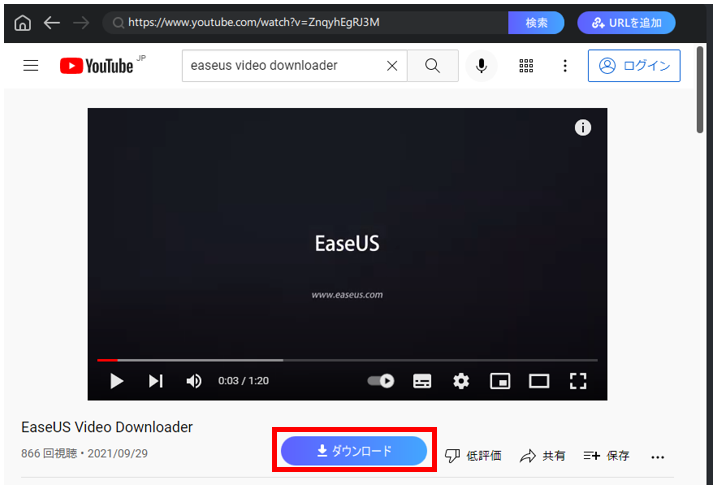
ビデオの出力形式(webm FHD 1080P、mp4 HD 720P、webm SD 480P、mp4 360P)、音声(高品質、標準、低音質)、保存場所等を選択してダウンロードする。ただし、無料版だと制限がある。
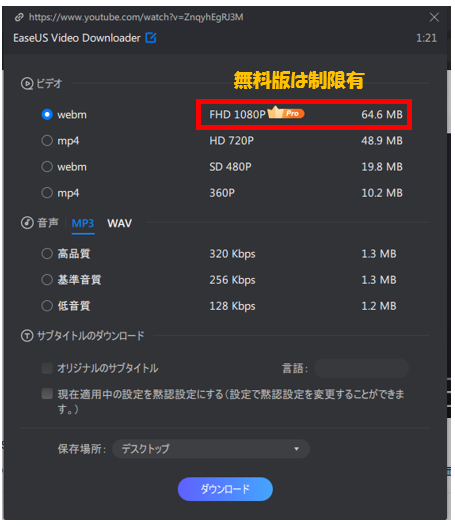
クイックサーチからダウンローダーにメニューが移動。先ほど設定した条件でダウンロードが開始された。ダウンロードが終了すると、完成した動画一覧が表示されている。
動画はプレビュー機能で確認も出来るし、保存したファイル場所から編集することも勿論可能。
基本的な操作はこのぐらいで、非常に簡単である。
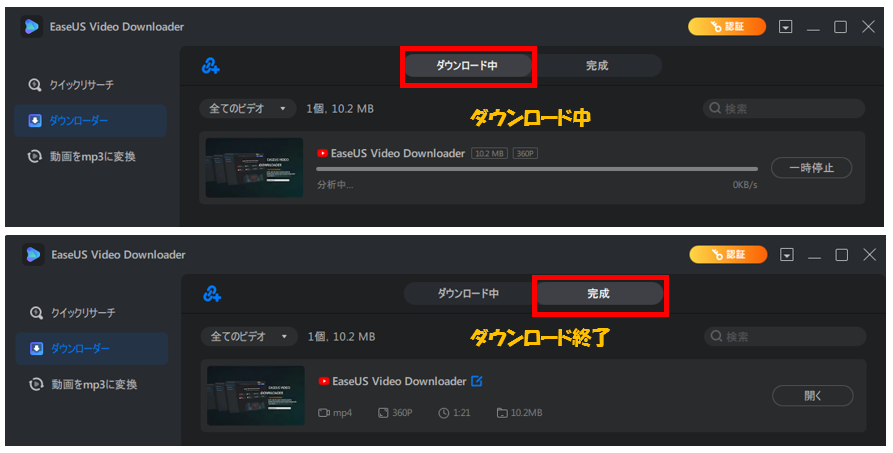
その他、YouTube ビデオ ダウンローダーということもあって、「YouTube動画をワンクリックでダウンロード」できるように設定することも可能。
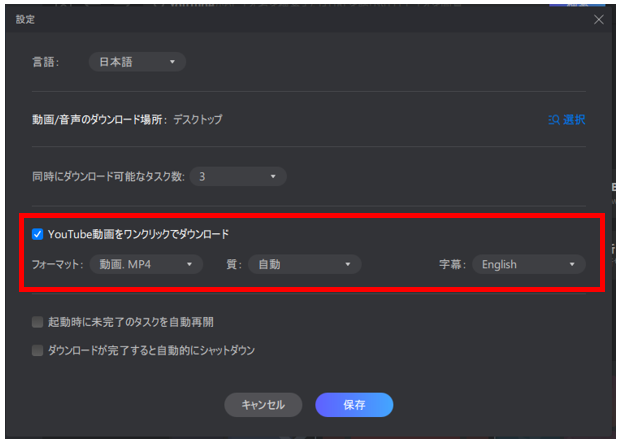
動画をmp3に変換
ダウンロード以外に、動画を音声ファイルに変換することもできる。
試しに、先ほどダウンロードした動画を使い、mp3に変換してみる。
音声は320Kbps、256Kbps、128Kbpsから選択し、オーディオサンプルレート(多いほど高音質になる)は48KHz、44.1KHz、22.05KHz、8KHzから選べる。
音量は通常100で、音量を2倍にしたい場合には最大の200に変更する。
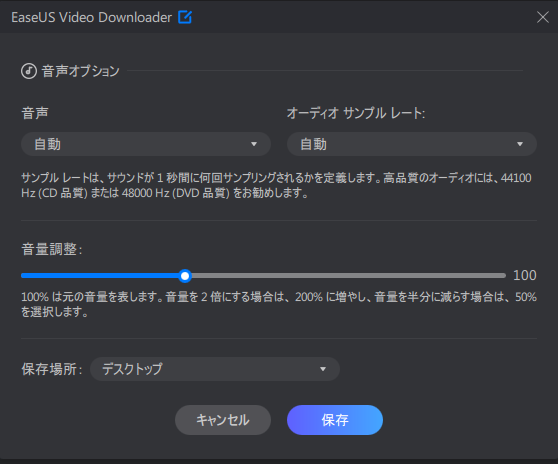
変換で実行され、動画の長さにもよるが、数秒で完了した。
こちらもダウンロードと同様に、非常にシンプルである。
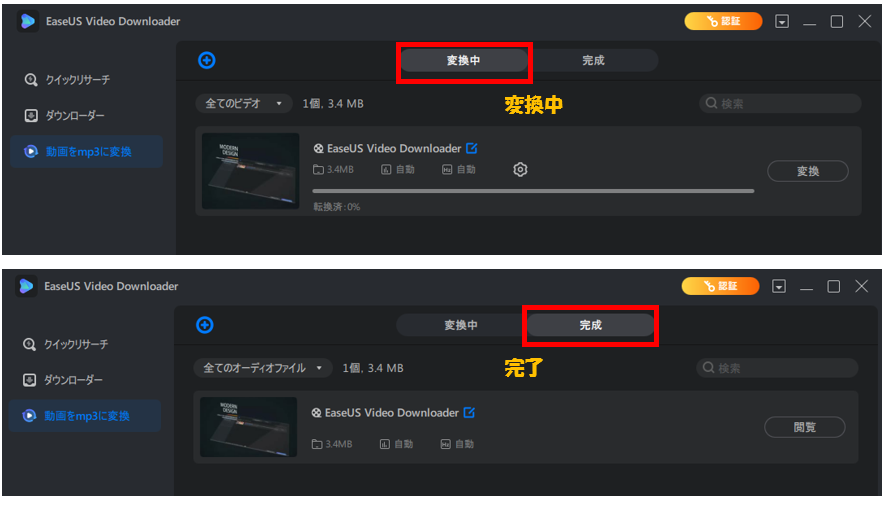
基本的な機能は動画、オーディオともにこのぐらいで、特に難しい操作は無かった。
無料版と製品版の違い
ここでは、無料版と製品版との違いを見ていく。
アクティベート
まずライセンスコードを入力し、製品版にアクティベートする。
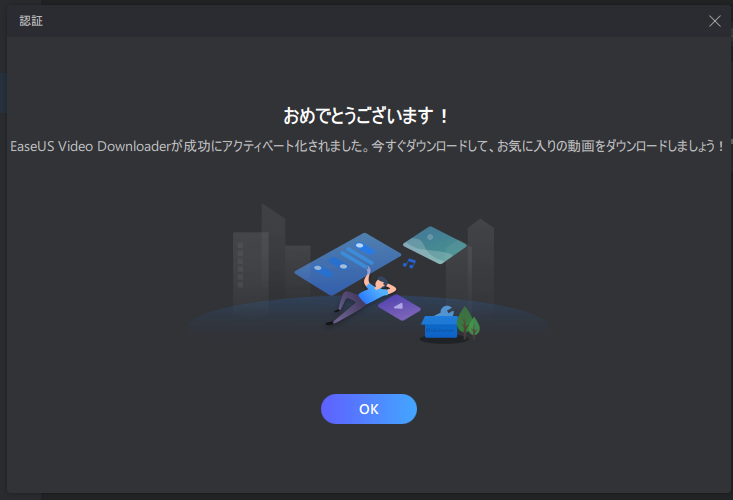
無料版と製品版の違い
製品版で出来ることは以下の通り。ダウンロード数、質の面において制限がなくなる。
- ダウンロード数に制限は無い
- 複数のアイテムを一括でダウンロードできる
- 高品質に対応している
- チャンネル/プレイリストからダウンロードできる
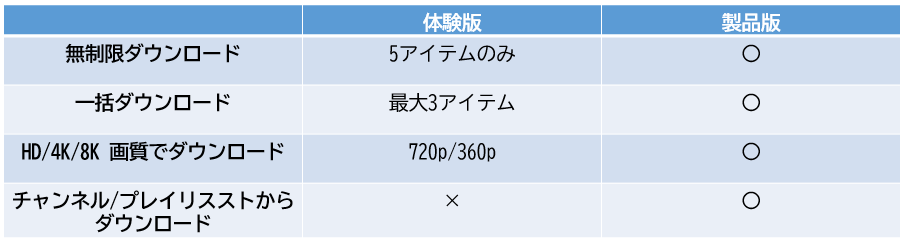
価格について
製品版の価格についてだが、WindowsとmacとでOSによって価格が異なる。mac OSの方がWindows版よりも、1ケ月版で約1,000円も高くなっている。
1ケ月版でも税込で1,716円なので、まずは無料版から試してみて使いやすければ製品版にアクティベートすれば良いだろう。
動画からオーディオを抽出する機能については、前回レビューしたEaseUS Video Converterにも搭載されている機能なので、形式変換だけで言えばそちらを使った方が良い。また、ダウンロードに関して言えば、各サイトごとに有料プランも備えてあるので、サイトの利用規約も確認し細心の注意を払いながら、ソフトを使わなくてはいけない。あらゆるサイトからダウンロード可能とはいえ、著作権についても考慮しないとならない。
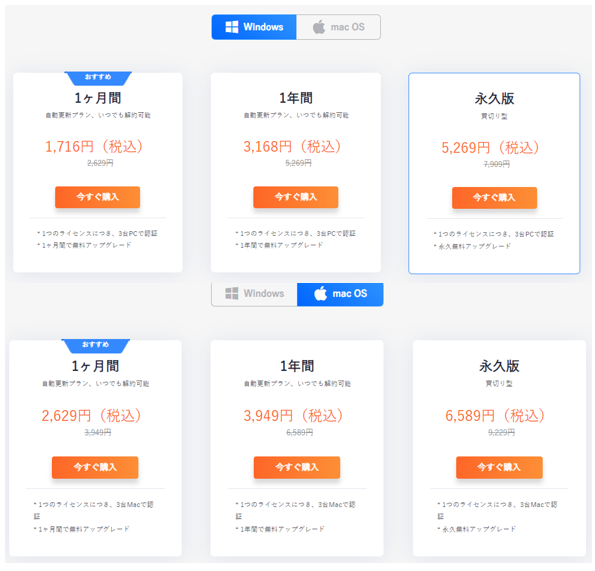
著作権、違法ダウンロードの確認
さて、EaseUS Video Downloaderについて、実際にソフトを使用しながらみてきたが、著作権や違法ダウンロードについても確認しておかなければならない。
まず、EaseUS Video Downloaderは個人用、つまり私的使用を目的にしている。
EaseUS Video Downloaderを使ってダウンロードするyビデオまたはオーディオを個人用のみを目的
EaseUS Video Downloader 著作権表示について
私的利用の範囲とは
この私的利用については、改正著作権法が2021年1月1日より新たに施行されている。このサイトにも詳しく書かれているが、私的利用であっても著作権侵害にあたる場合もあるので、十分に注意が必要である。要件としては、「違法にアップロードされた著作物をダウンロードする」こと、「違法にアップロードされたことを知りながらダウンロードする(故意)」ことは罰則の対象になる。軽微なもの、パロディなどは例外になるとのことだが、グレーゾーンが多いので、怪しいと思った場合にはダウンロードはしない方が良い。
YouTube利用規約の場合
さて、YouTube利用規約を確認すると、ダウンロードは基本的に禁止されている。例外としては、YouTube Premium(明示的に承認)や各権利所持者が事前に書面で許可している場合となっているが、ほとんどは違法ダウンロードの対象になるだろう。
YouTubeのような動画投稿、共有サイトは、アニメ、映画、音楽など非公式の違法アップロードされた動画が大量に転がっている。動画概要欄に、権利者の許可を得て配信している場合や公式のチャンネルを除き、誰が投稿しているか、オフィシャルマークが付いているかどうか等で判別は付くのだから、違法にアップロードされたと知らなかったとは言えないだろう。
勿論、違法動画を視聴するだけでは問題にはならない。私的利用の範囲とは言え、ダウンロードする際に公式のものなのか、クリエイティブ・コモンズのように第三者の自由な利用を認めているのかどうかを確認した上でダウンロードするかどうか判断しないといけない。
これはYouTubeに限った話ではなく、他のサイトでも同様である。
本サービスまたはコンテンツのいずれかの部分に対しても、アクセス、複製、ダウンロード、配信、送信、放送、展示、販売、ライセンス供与、改変、修正、またはその他の方法での使用を行うこと。ただし、(a)本サービスによって明示的に承認されている場合、または(b)YouTube および(適用される場合)各権利所持者が事前に書面で許可している場合を除きます。
YouTube 利用規約 許可と制限事項より
EaseUS Video Downloaderの評価
ここまで、EaseUS Video Downloaderを実際に使用しつつ、著作権についても若干交えながら見てきた。
良いところ
・操作が非常にシンプルで使いやすい
・あらゆるサイトからダウンロードが可能となっている
・ダウンロード速度はスムーズでストレスフリー
微妙なところ
・各サイトの利用規約を確認しながら使用しなければならない
・そもそもダウンロードが禁止されているサイトもある
・グレーゾーンもあるが、違法ダウンロードなど法律の規制が厳しくなってきている
・YouTube Premiumなどのようにサイトごとにダウンロード可能な有料プランもあり、特定のサイトだけ利用しているユーザーにとっては、本ソフトのメリットが実感しにくい
終わりに
本記事でも少し触れたが、違法ダウンロードに関しては規制が厳しくなってきている。一昔前までは、外部ソフトによるダウンロードも重宝されていたと思うが、サイトごとにダウンロード可能な有料プランも用意されたりと、そもそもダウンロード自体を禁止する利用規約もある。
全てがすべて禁止されているわけでもないが、ダウンロードソフトを使用する場合には、私的利用であっても十分に注意しなければならない。その点で、本ソフトのようなダウンロードソフトは中々厳しい状況かもしれない。ユーザーにとってもリスクは避けたいので、安心安全に利用できるサイト独自の有料プランを選択した方がマシだと捉えるかもしれない。
いずれにしてもソフト自体に悪意は無いのだから、利用者が権利を侵害しないことを意識して使用することが求められるだろう。
無料版を試すには
製品版を検討する前に無料版を体験してみたい場合には、こちらからどうぞ。
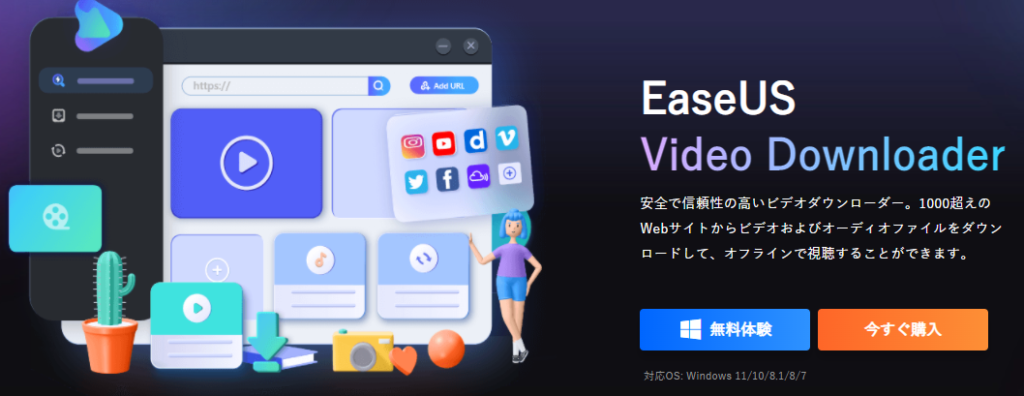
異世界攻略班からは以上です。